
Sunshine+Moonlight打造最强串流实现高性能的游戏串流
本文最后更新于 2024-09-01,文章内容可能已经过时。
前言
在先前的文章里和大家介绍了利用Spacedesk软件将闲置的平板来作为我们电脑的副屏显示,但是实际在使用下来延迟还是肉眼可见的。在网上冲浪浏览后,发现了Sunshine和Moonlight这两款高性能的串流软件,利用这两款串流软件组合几乎无延迟,并且在稍做研究后这两款软件可以做到异地串流。
最近游戏科学的《黑神话悟空》非常火爆,这篇文章中,我将介绍如何使用 Sunshine 和 Moonlight 实现高性能的游戏串流。这样你不用非得在电脑面前坐着,带着平板手柄陪女朋友看电视的同时兼顾游戏哈哈;另外异地访问也可以摆脱空间的限制,随时可以打开游戏酣畅一把。
一、串流发射端——Sunshine
1-1.Sunshine简介
Sunshine 是一款开源的游戏串流服务软件,它可以将你的游戏PC变成一个串流服务器,使得其他设备可以通过网络访问并运行游戏。Sunshine 支持多种串流客户端,其中最著名的就是 Moonlight。
特点:
- 开源免费,无广告
- 支持硬件加速编解码,提供流畅的游戏体验
- 支持多客户端连接,包括安卓、iOS、Windows 等多种设备
1-2.下载安装
- 访问 Sunshine官网,官网地址:https://app.lizardbyte.dev/Sunshine/?lng=en#Download
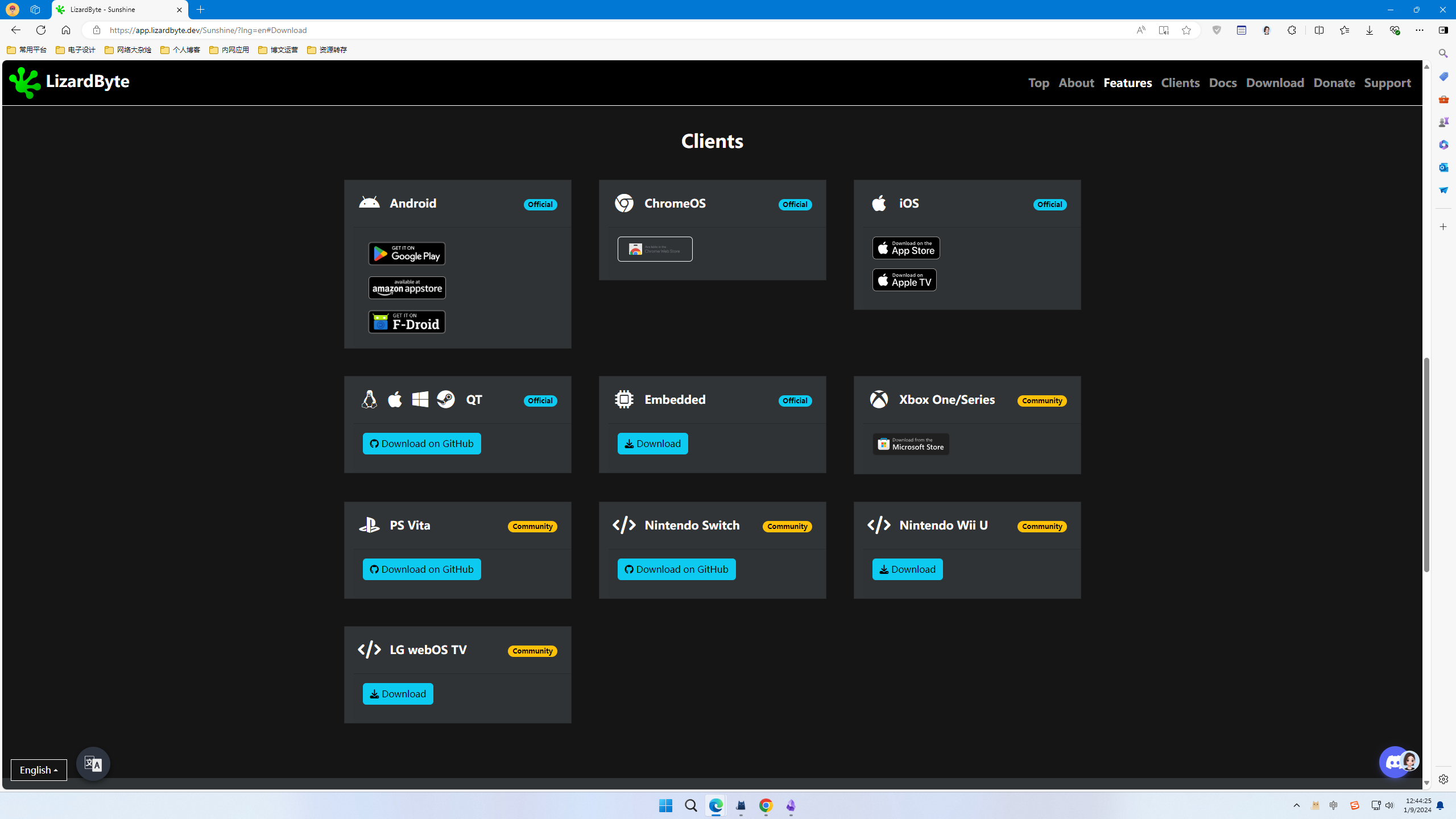
- 下载适合你操作系统的安装包(Windows、Linux 等),这里以我的Windows操作系统为例,Sunshine安装包文件在Github上,所以这里首先在官网点击“Download on Github”。
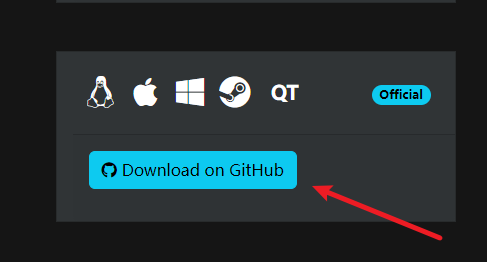
- Github仓库内选择Windows安装,具体超链接点击可以参考下图所指位置,点击后下载最新版本Sunshine Windows安装包;
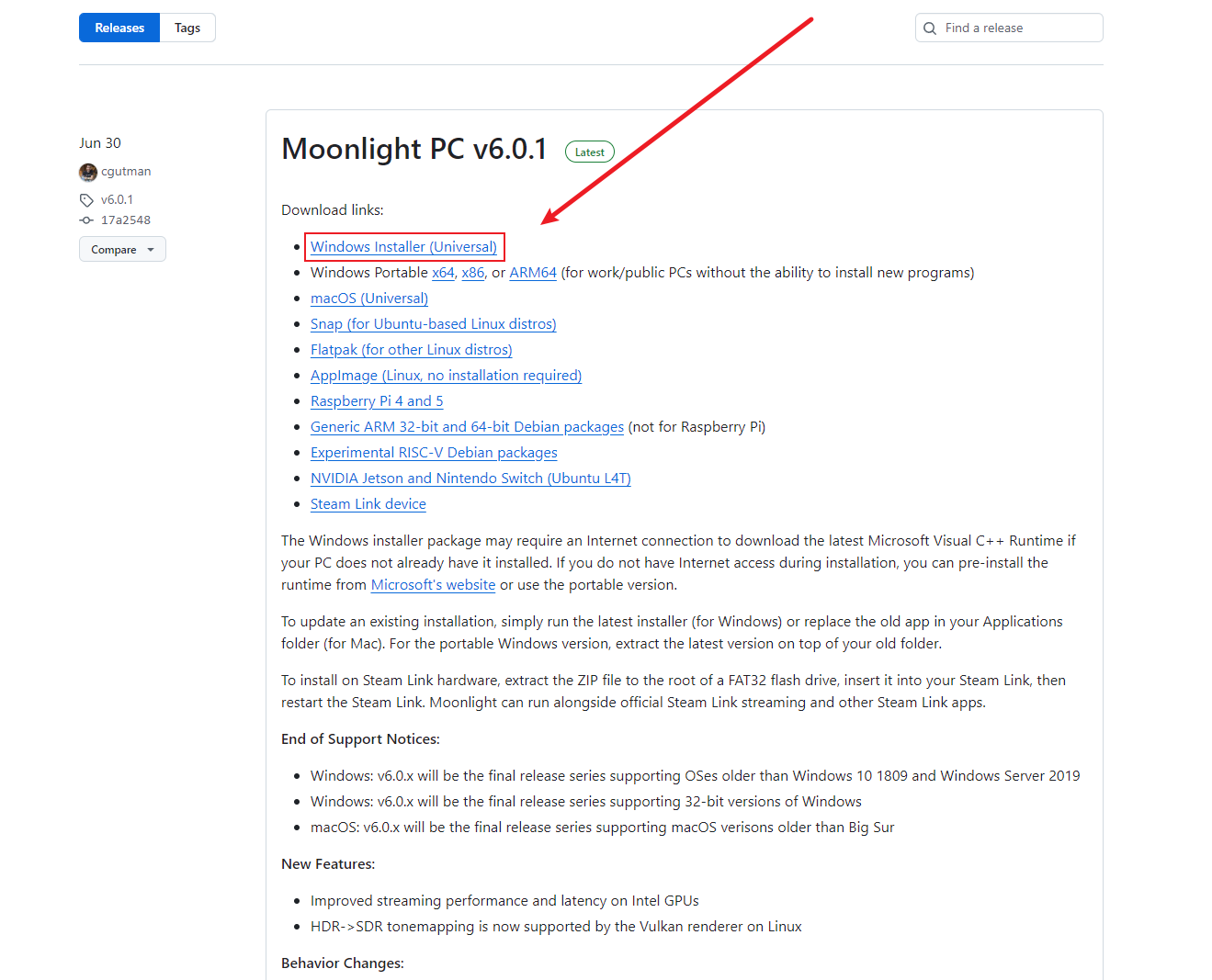
- 下载完成后,点击安装包进行软件安装,操作参考如下:
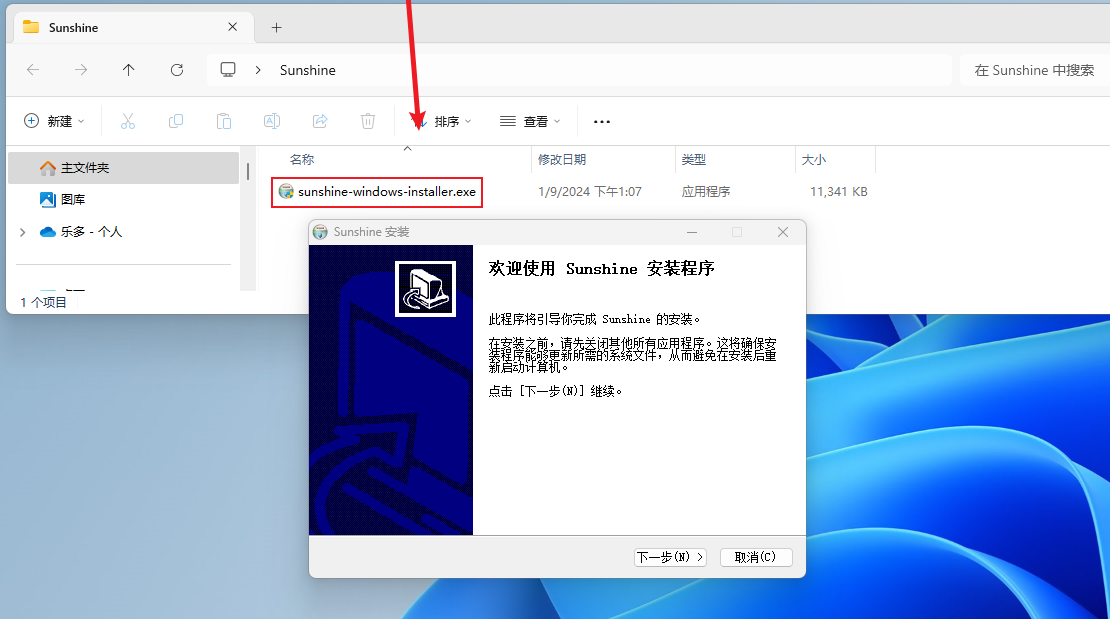
- 进入安装程序,点击下一步,这里许可证协议点击“我接受”;
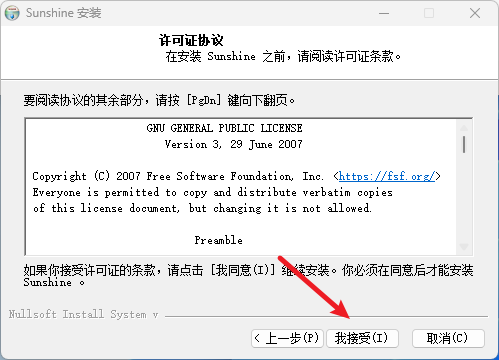
- 自定义选择安装位置,这里可以跟随系统保持默认,如若自定安装目录需要注意路径中中不能出现中文字符,确认好安装目录后点击进入下一步;
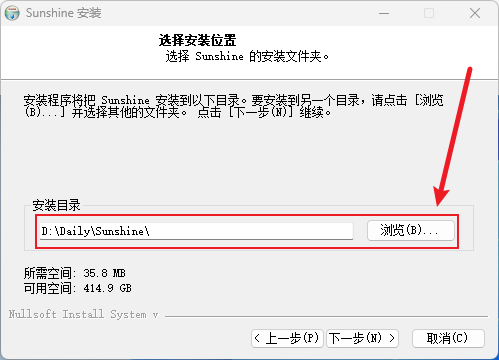
7、选择开始菜单文件夹,这里保持系统默认即可,继续点击下一步;
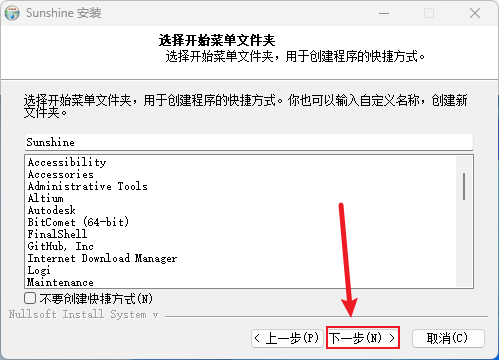
- 安装组件这里也是继续保持默认,点击“安装”进行自动安装程序;

- 等待安装程序自动运行结束,到这里安装程式就完成了,点击“完成”关闭安装包程序;
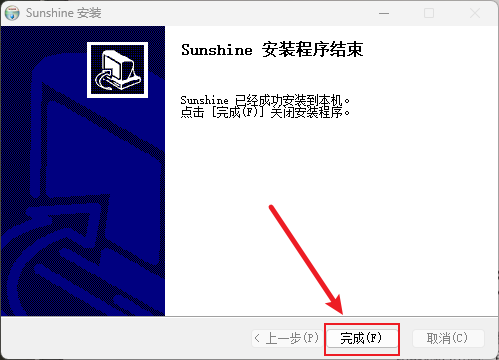
1-3.首次登录
- 在完成以上软件的下载完成后,软件已经默认打开,这里点击桌面右下角找到Sunshine图标点击“Open Sunshine”打开登录;
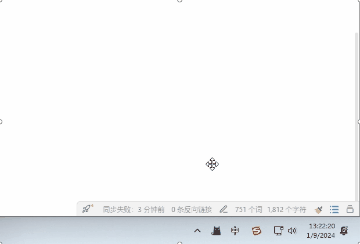
2. 点击登录后会跳转到浏览器,这里跳转出“你的连接不是专用连接”不用担心,点击下图所示“高级”,点击“继续访问Localhost(不安全)”;
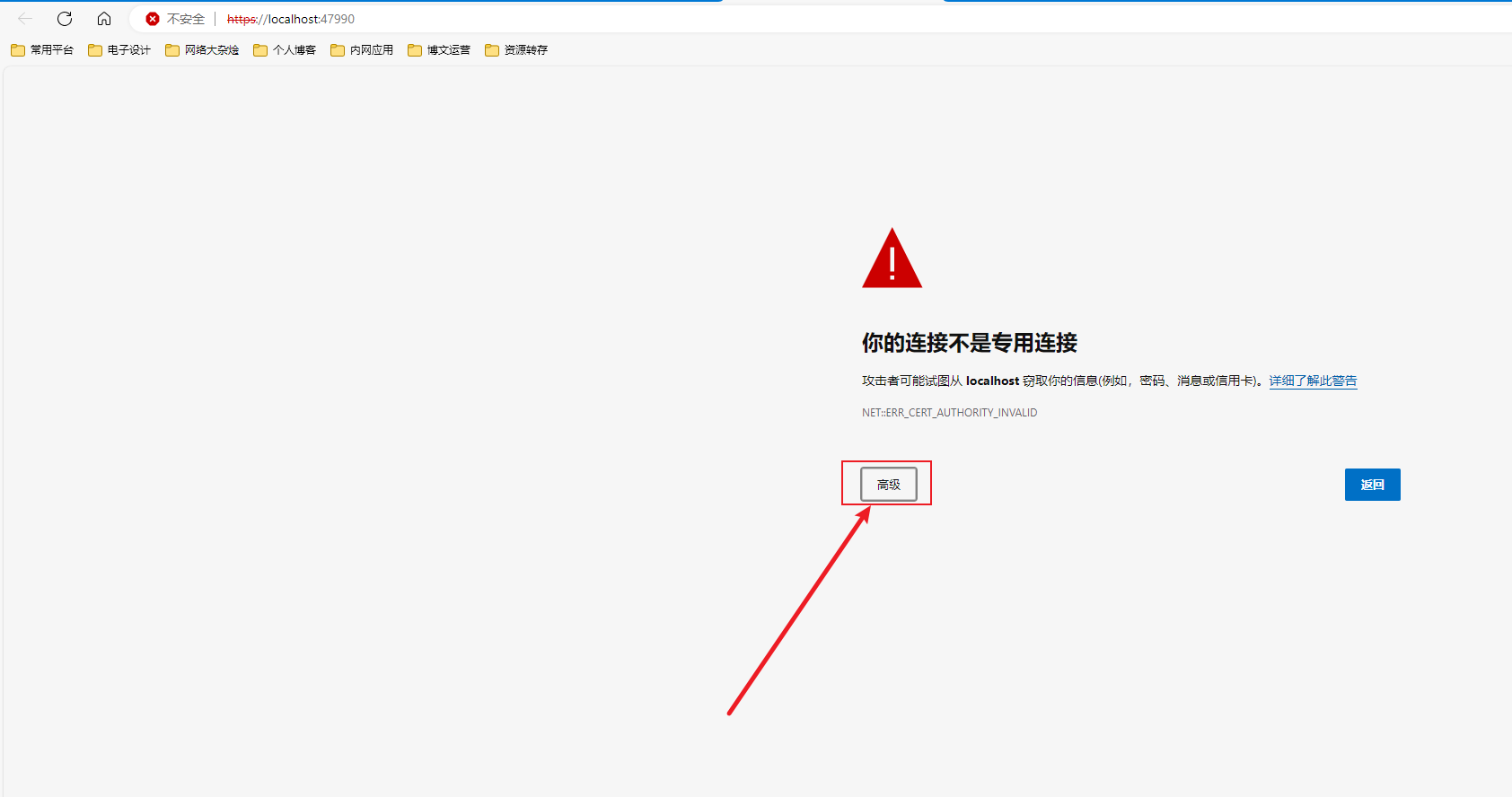
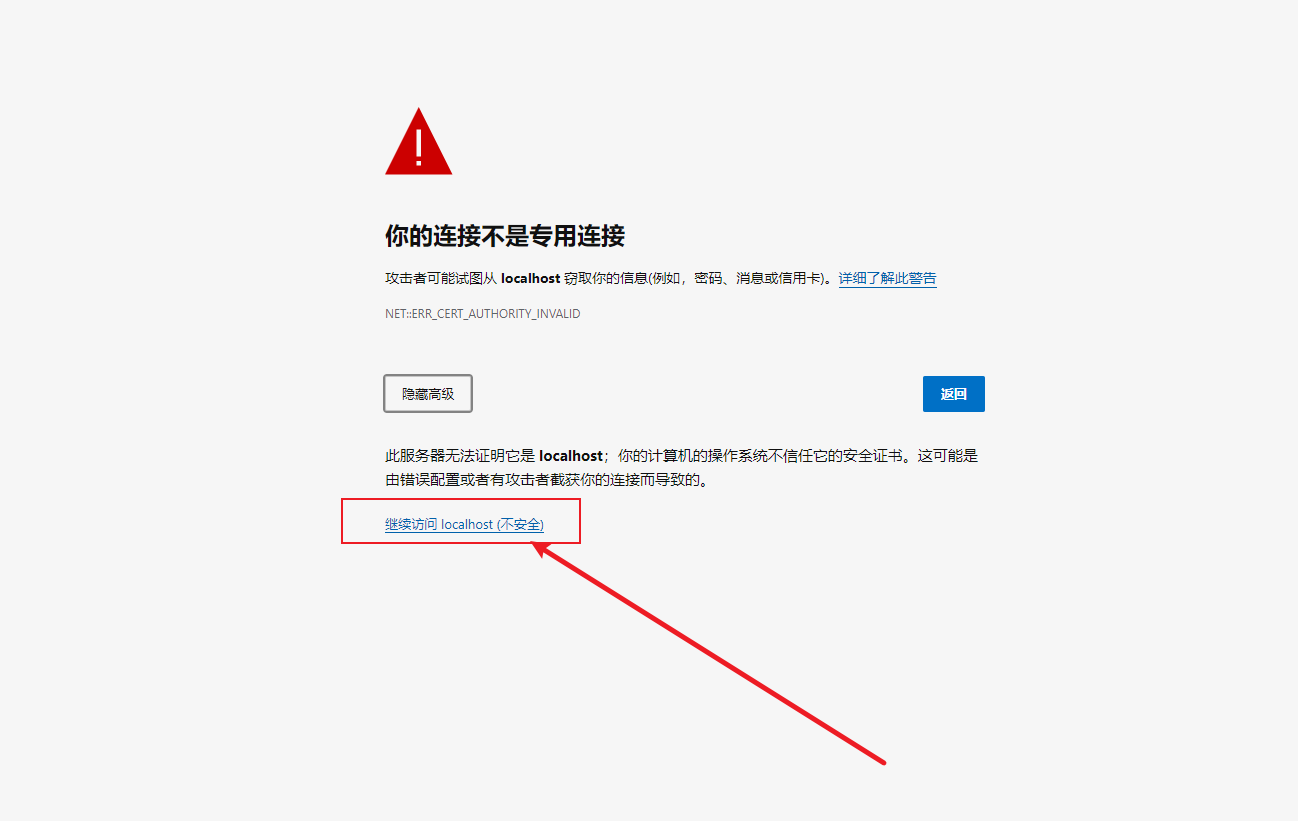
3. 首次登录,这里我们需要新建立一个新的账户,设定好用户名以及密码后点击“Login”登录;

4. 账户新建立后,等待网页自动刷新,弹出用户名以及密码登录,输入刚刚建立的账户密码登录;
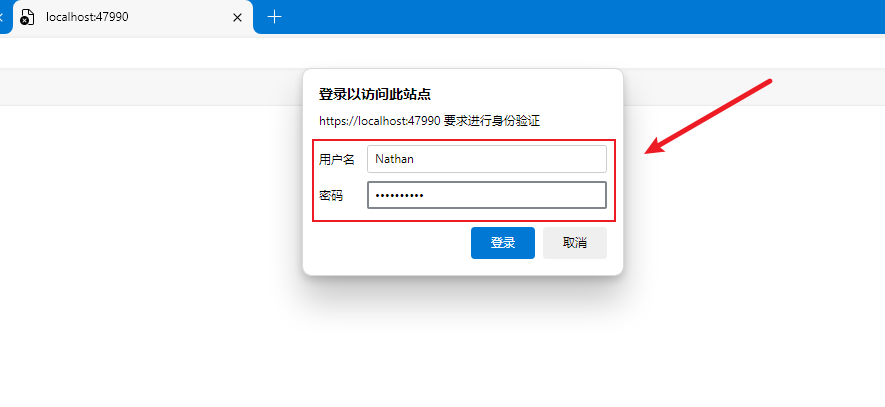
-
到这里,账户登录进入到Sunshine网页控制台了,控制台默认为英文,这里可以进行语言更改,点击顶部菜单栏“Configuration”,操作如下:
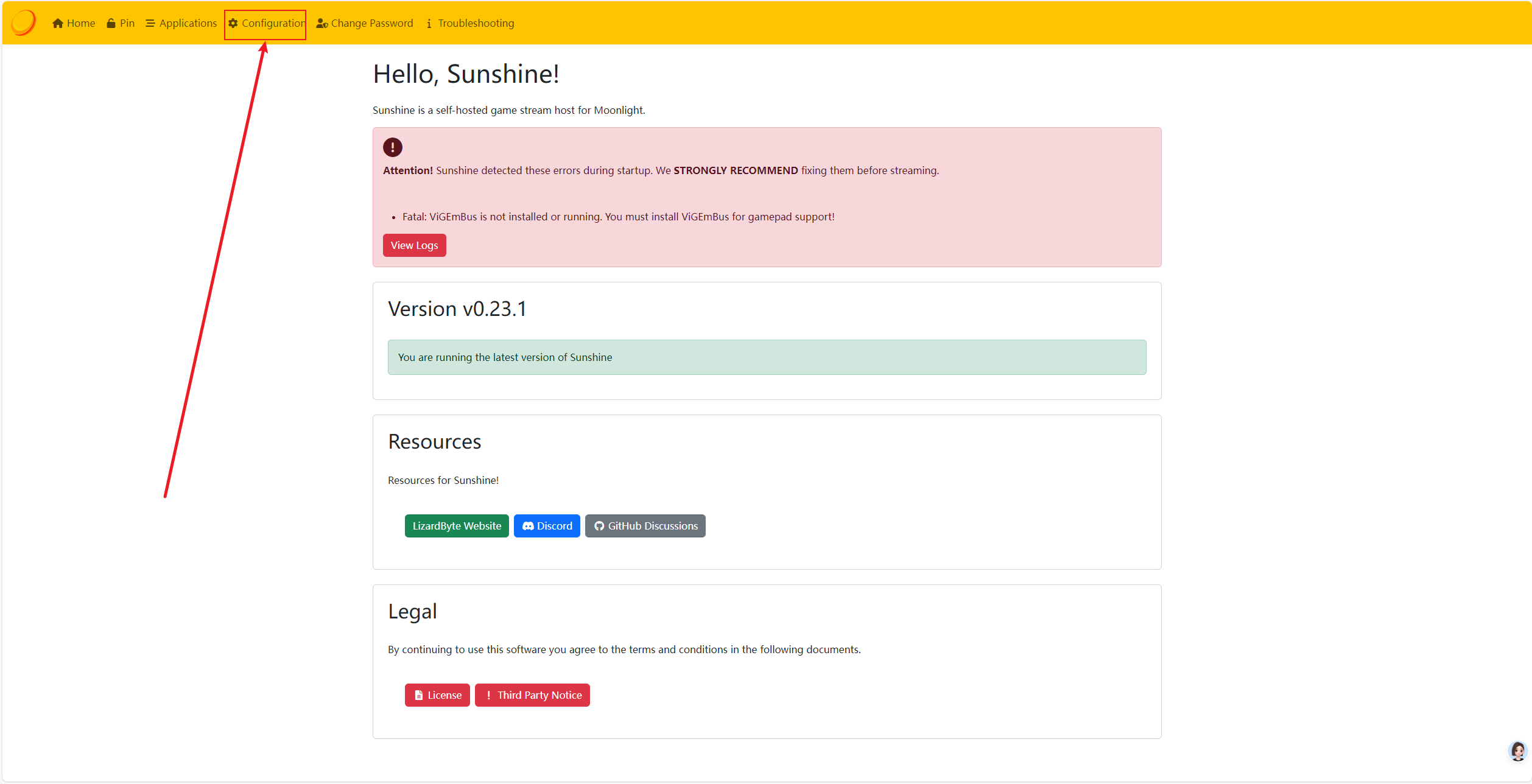
-
点击Locale下拉菜单栏,选择“简体中文(Chinese Simplified)”,点击Save后再点击Apply进行语言更改应用;

1-4.警告修复
由于我先前没有下载安装ViGEmBus,这里Sunshine首次登录初始化后,系统弹出警告提示我们去进行修复,要不然串流时,手柄无法在串流设备上正常使用,具体如下:
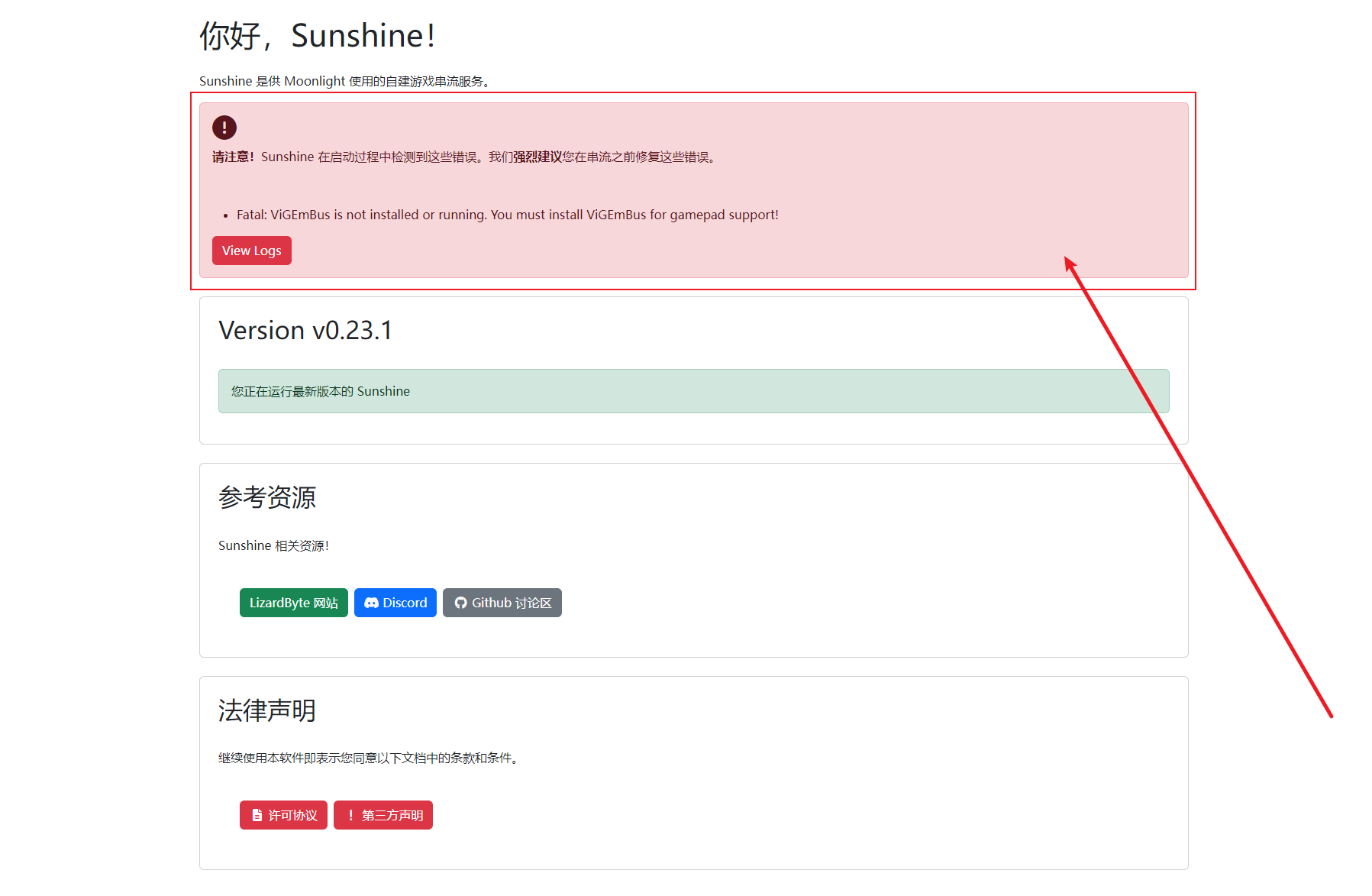
- 访问下载ViGEmBus,点击下载最新版本;
Github仓库下载地址:https://github.com/nefarius/Legacinator/releases/tag/v1.12.1
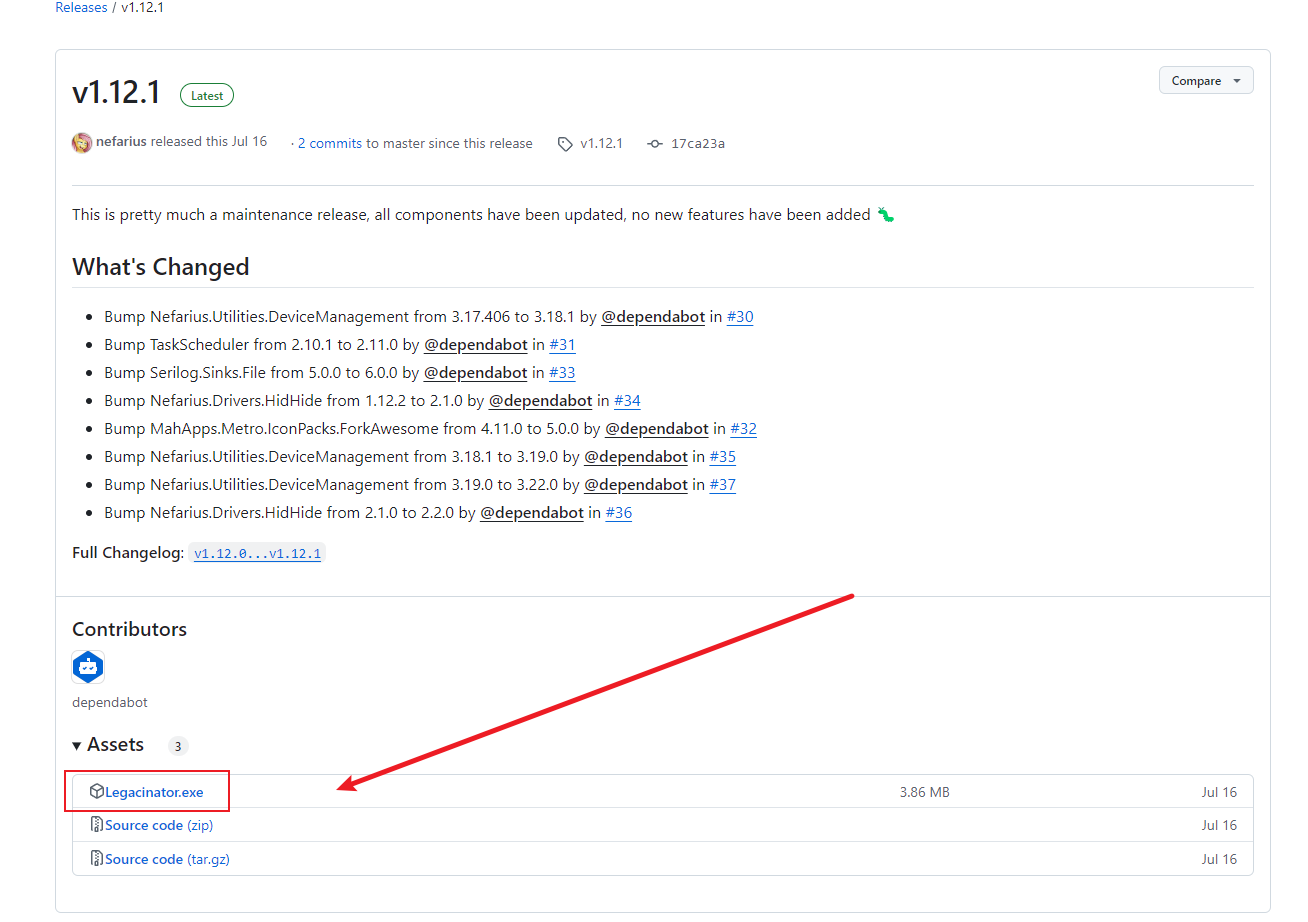
- 下载完成后点击安装打开即可;
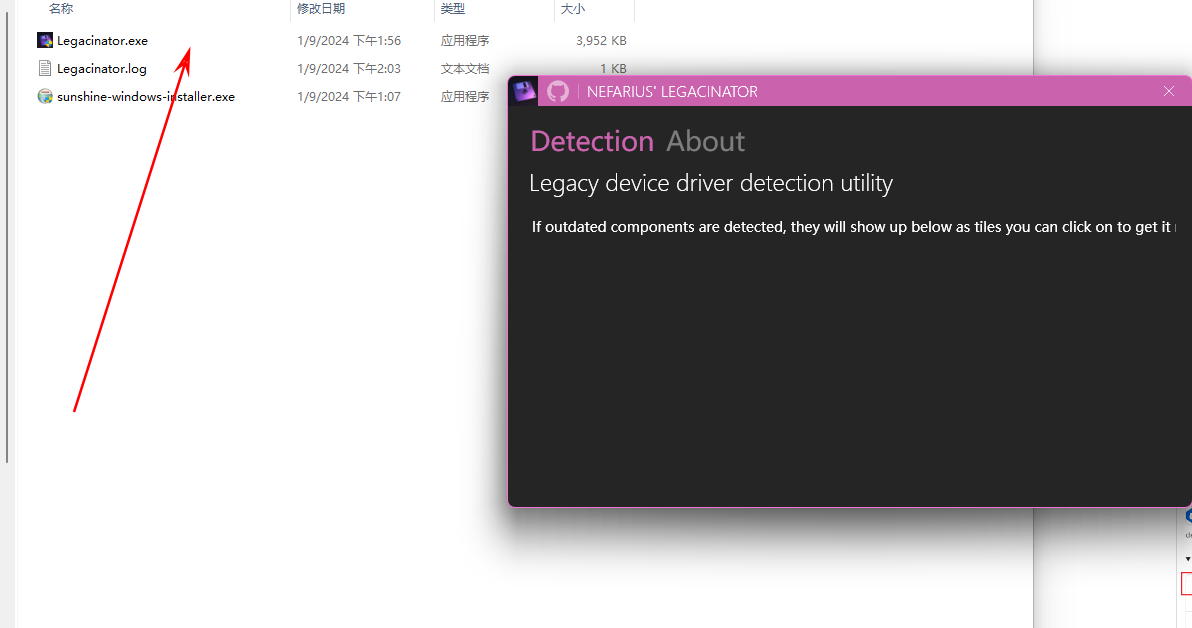
- 点击Sunshine网页控制台“故障排除”,重新启动Sunshine;
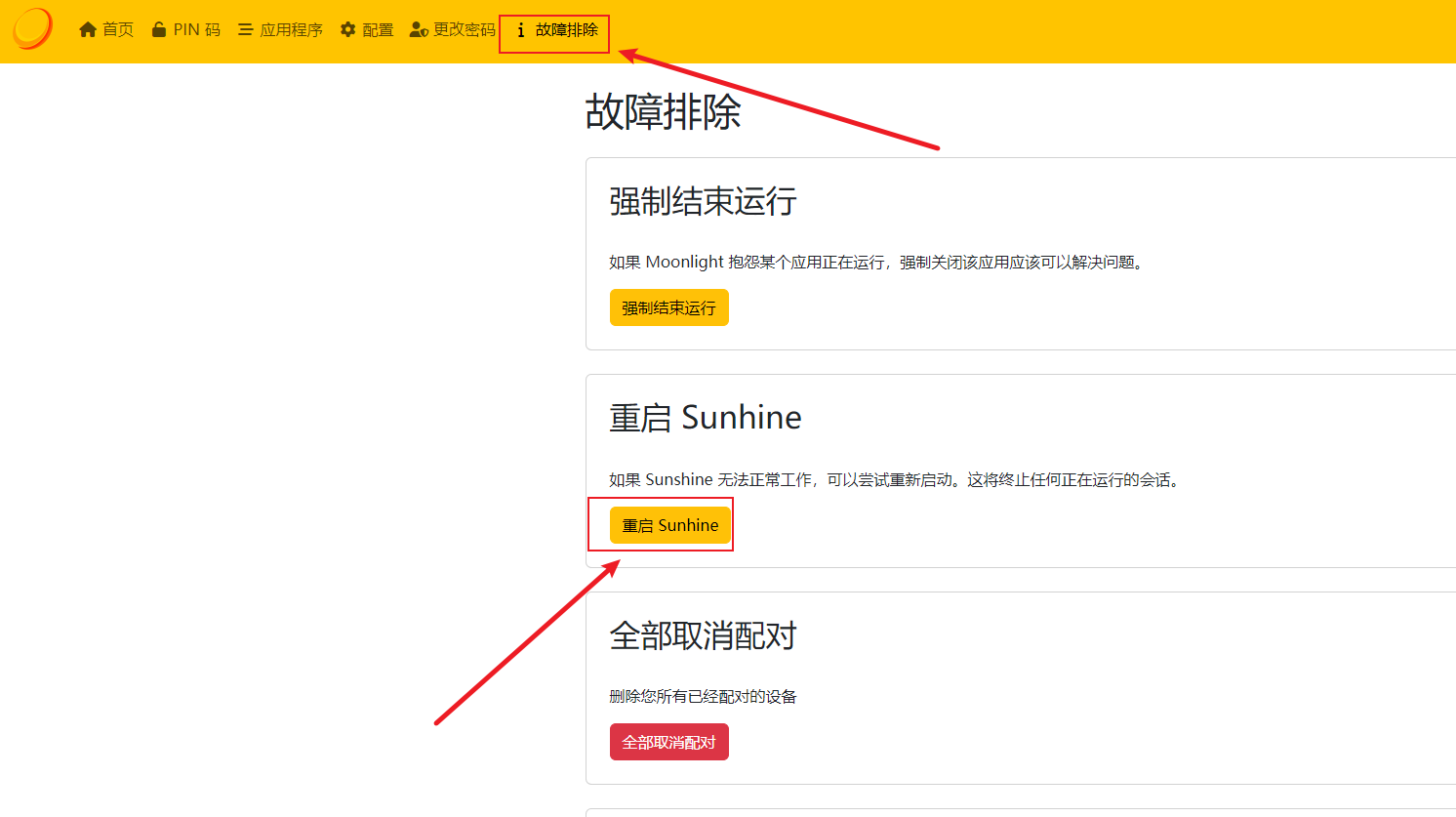
- 警告消除,初步Sunshine下载安装已完成;
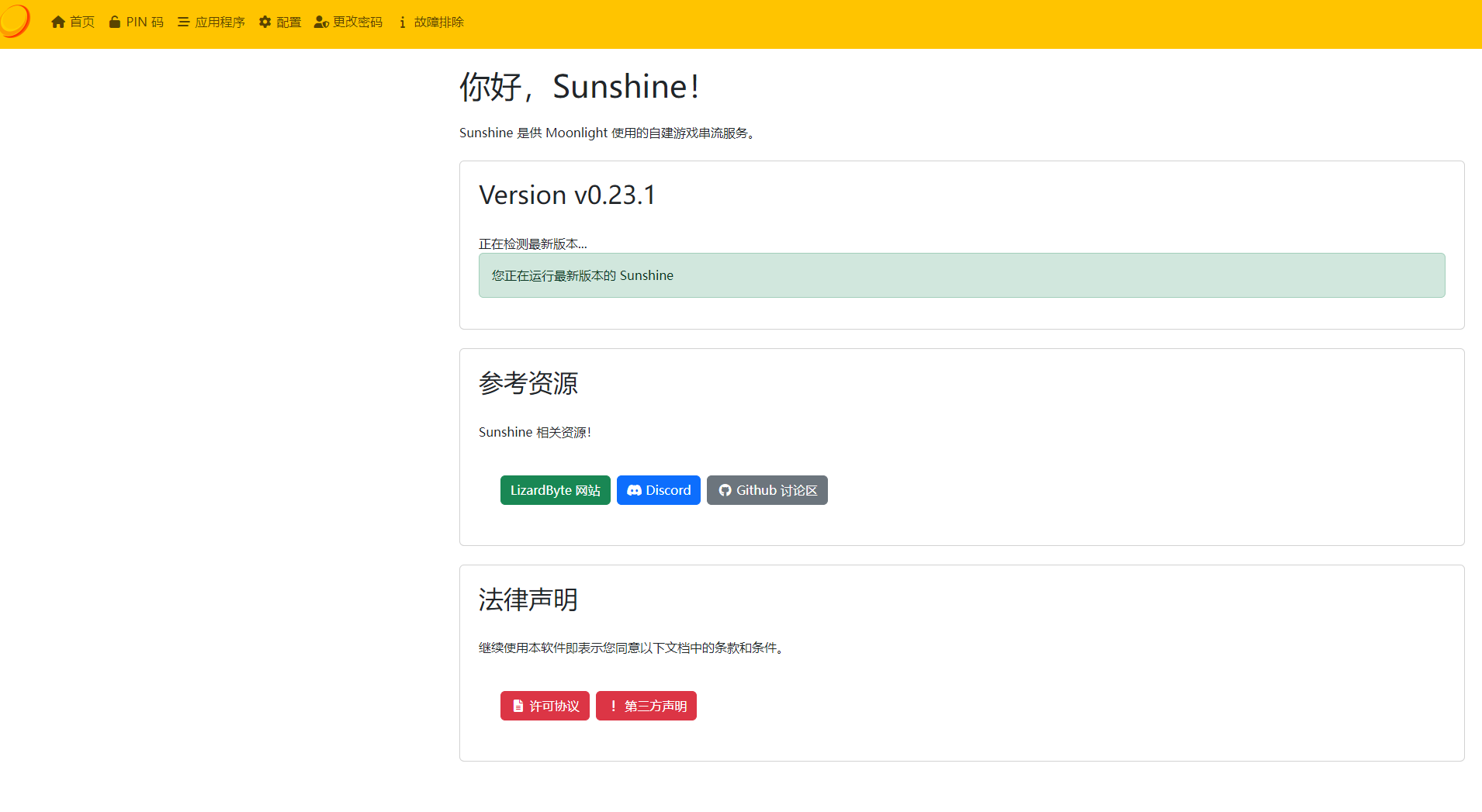
2、Sunshine配置
Sunshine安装初始化以及警告处理完成后,接下来就开始对Sunshine进行配置:
2-1.Network设置
为了考虑后面我们可以进行远程串流,所以网络这边我要进行设置,UPnP这里我们选择“启用”,IP地址族这边更改为“IPv4+IPv6”,其他网络方面保持默认,记住更改后点击保存并应用;
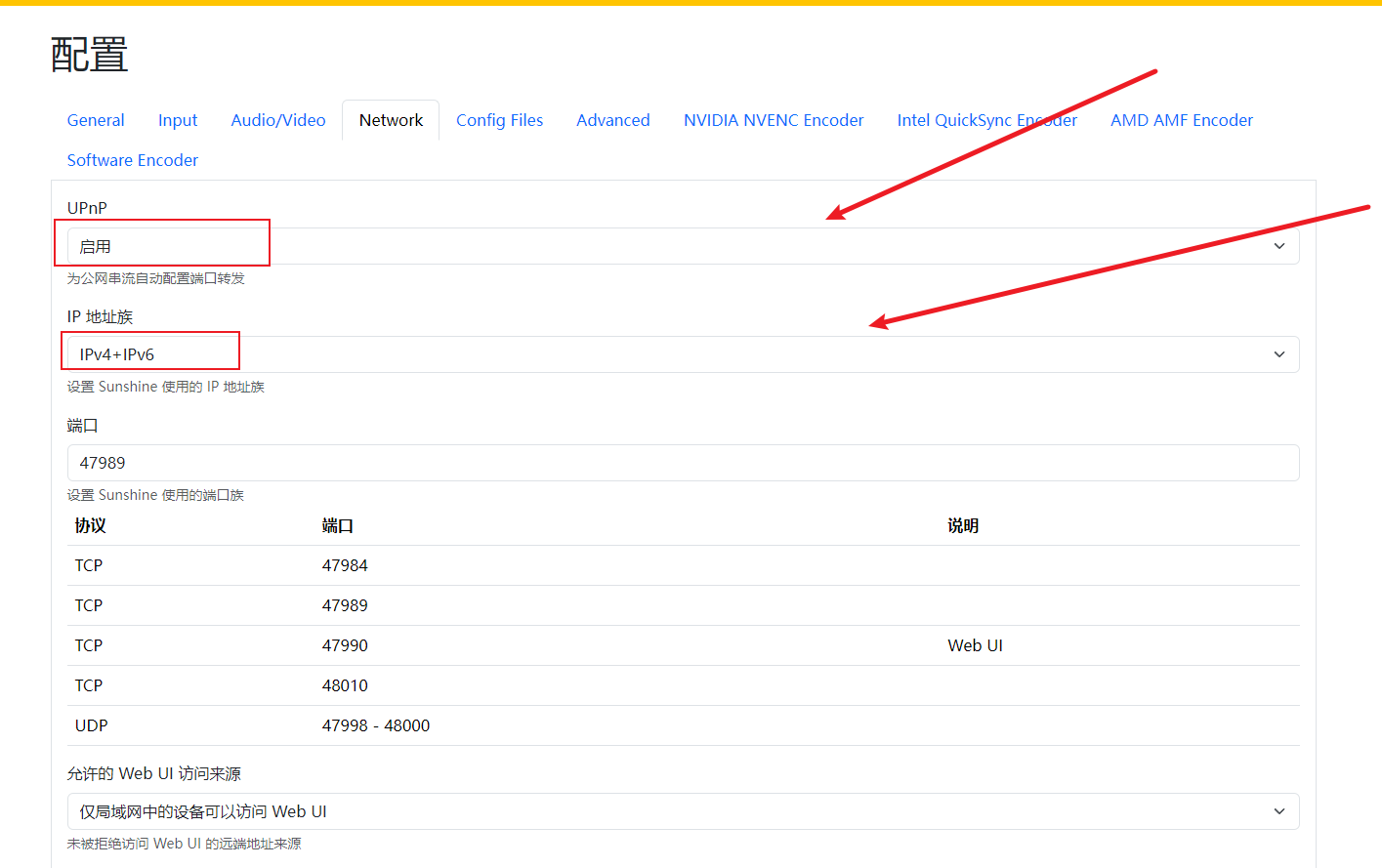
二、串流接收端——Moonlight
在发射端Sunshine下载安装并且配置完成后,接下来就是开始在串流接收端——移动端设备上安装Moonlight,这里我还是以我自己的Ipad 为例,具体Moonlight可以在多类型上进行安装配置,比如安卓平板等,具体的使用有疑问可以留言或者私信我,那么闲话少说,开始吧;
1、Moonlight简介
Moonlight 是一个开源的游戏串流客户端,最初由 NVIDIA GeForce Experience 的游戏串流功能启发。它允许你从支持 Sunshine 的服务器上串流游戏到其他设备。Moonlight 支持多平台,可以在安卓、iOS、Windows 和 Linux 等操作系统上运行。
特点:
- 开源免费,社区支持
- 优化的流媒体传输,提供低延迟和高清画质
- 支持多种输入设备,如手柄、键盘和鼠标
2、App Store下载
打开苹果的应用商店,搜索Moonlight下载安装,具体如下:
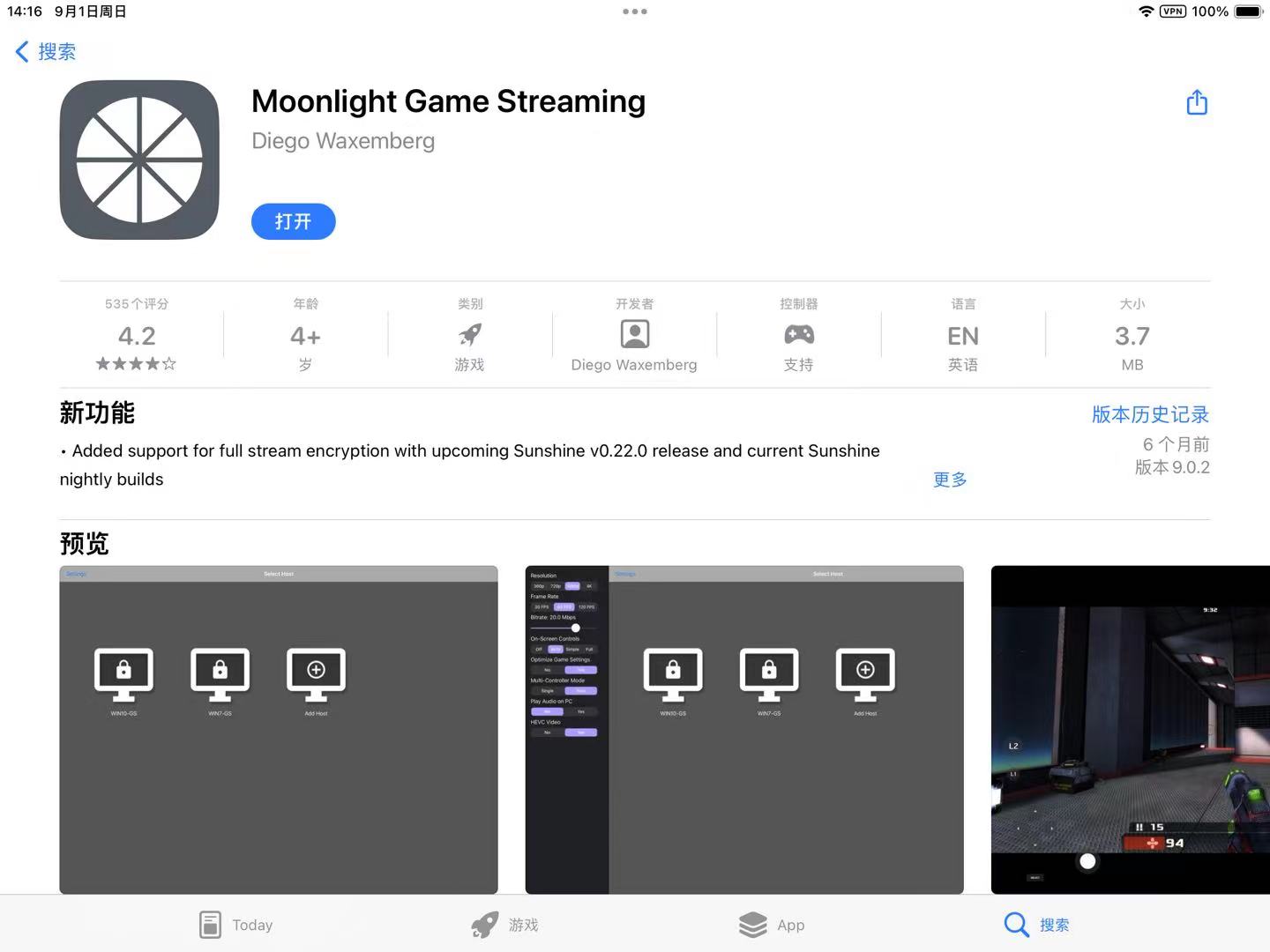
3、软件配置
软件下载安装后打开软件左上角"Settings"进行软件配置修改,这里下图左侧即为配置修改详情,这里可以根据自己的设备详细情况进行设定,比如屏幕分辨率等等;
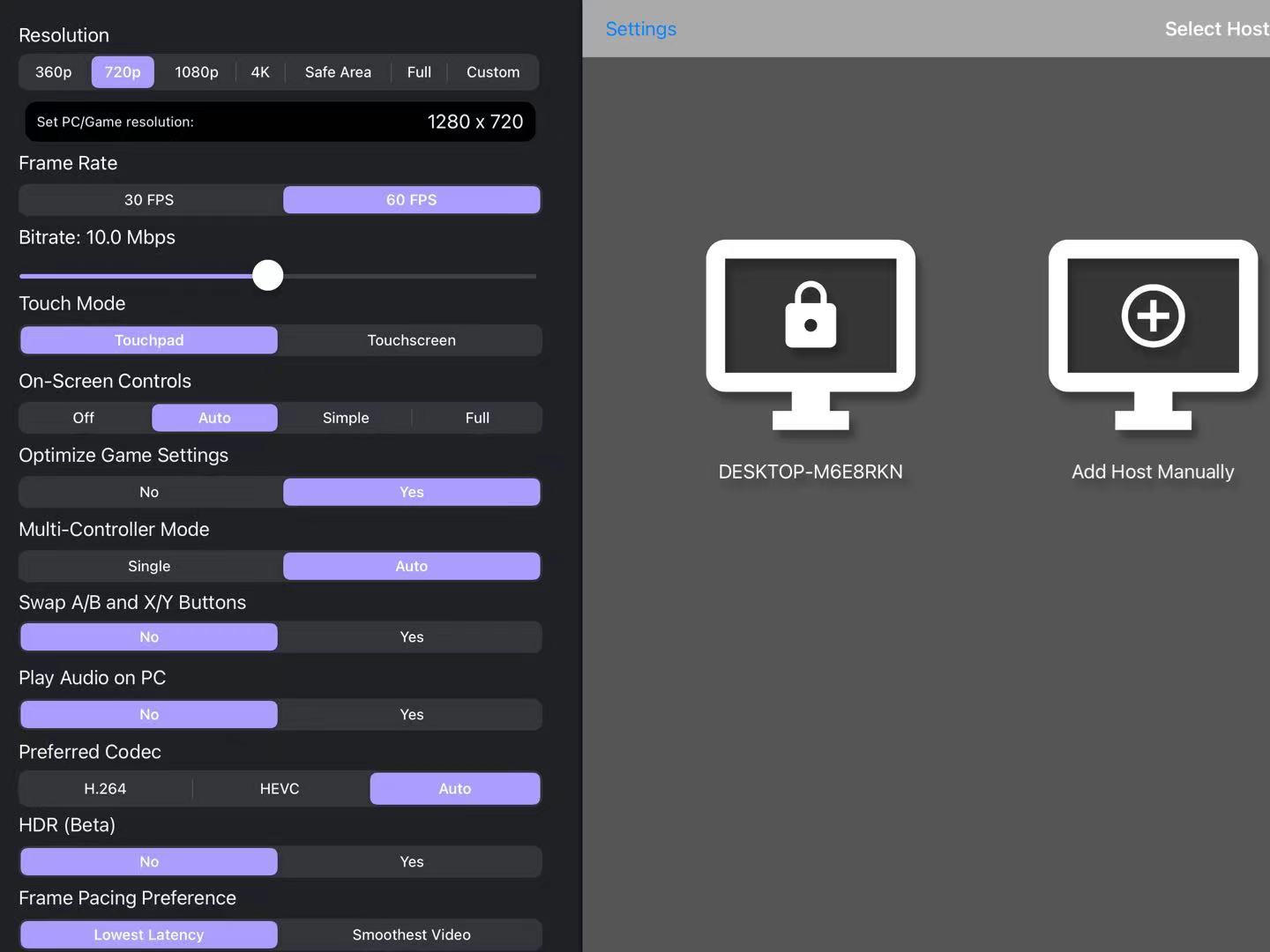
三、串流握手
根据以上Sunshine+Moonlight的下载安装以及配置完成后,我们就可以进行串流体验了,再和大家介绍一下我的串流设备(Windows11 PC+IPAD),大家实际也可以使用安卓手机或者安卓平板进行操作串流体验,那么接下来我就给大家演示一下如何连接以及连接后的效果展示。
1、发送端——PC地址查询
第一次连接这里需要先获取发射端的PC对应的IP地址,我们需要获取、记录IP地址等关键信息,你可以根据我以下的操作进行参考查询;
- 键盘Win+R打开运行窗口,输入cmd;
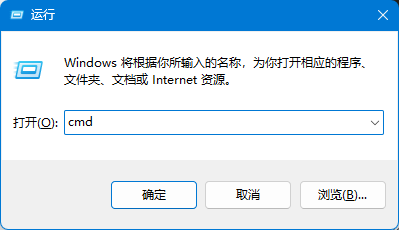
- 在CMD命令行中输出ipconfig,回车进行查询;
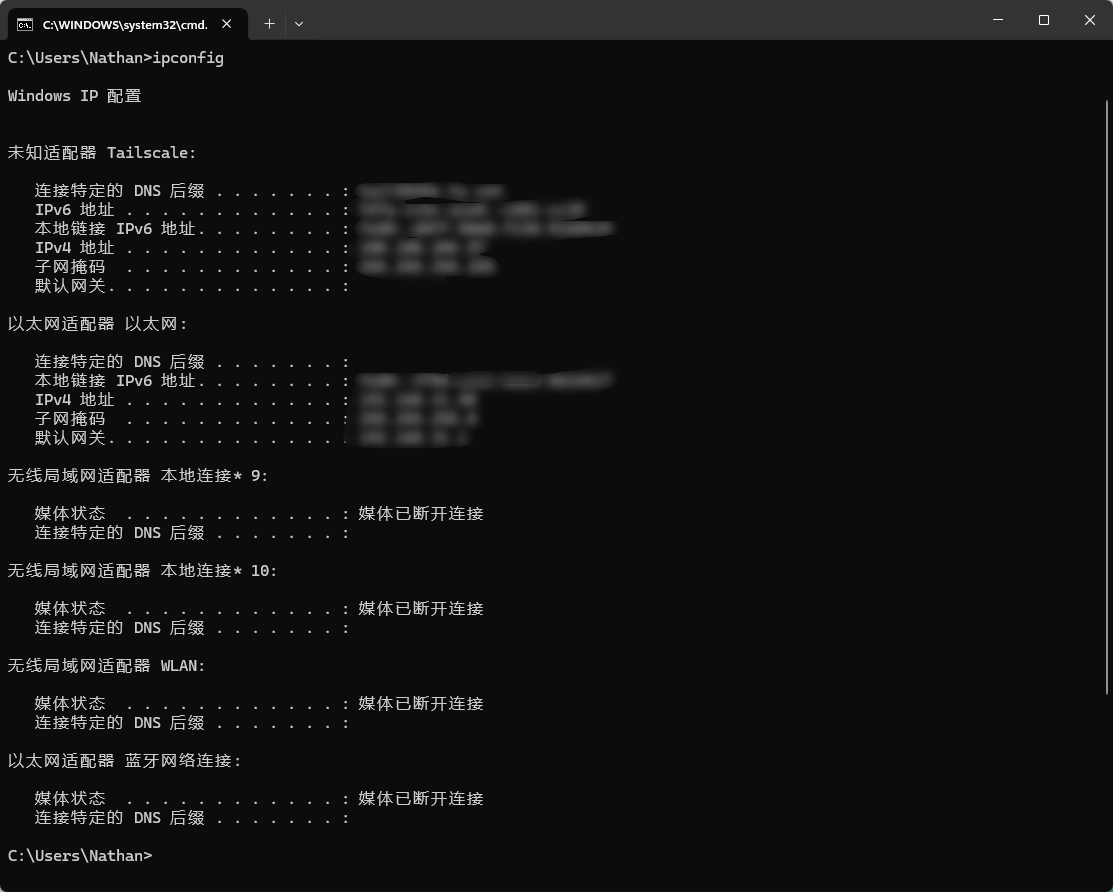
2、接收端——串流添加
PC端确认好IP地址信息并且记录后,接下来就是接收端Moonlight的串流添加,具体操作如下:
- 打开Moonlight,点击"Add Host Manually"图标进行串流设备添加;
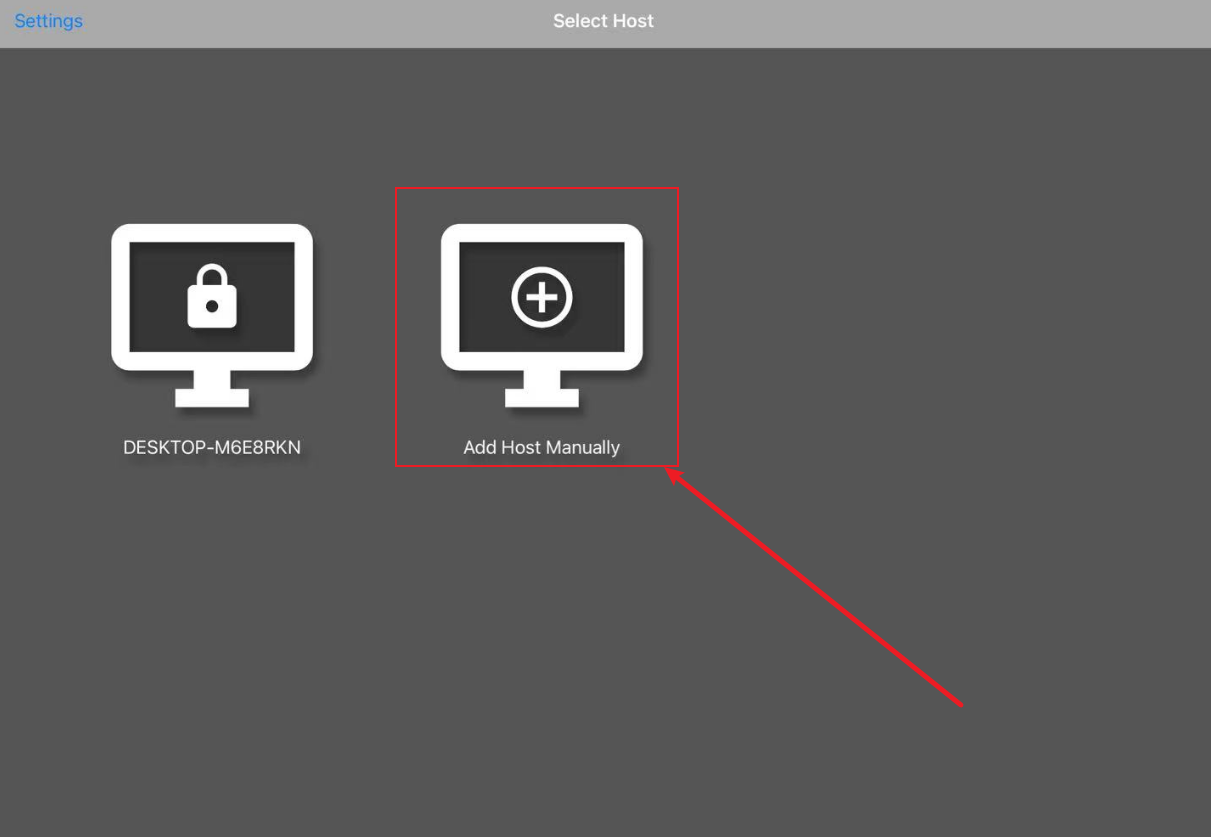
- 输入对应串流设备发送端的IP地址,点击ok进行添加;
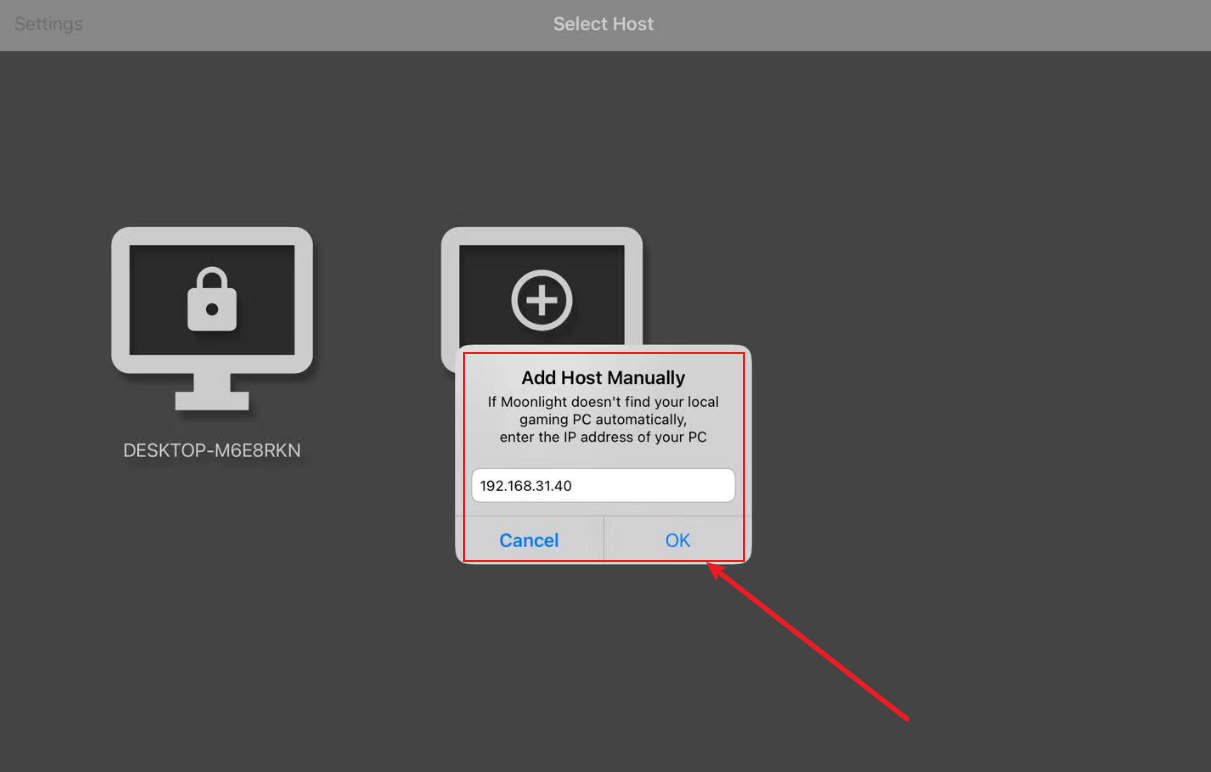
3、串流开启
完成串流设备的添加后,接下来就是开启串流了
- 点击创建好的串流设备的图标,对应接收端会有提示,提示我们将Code在发送端上Pin进行填写;
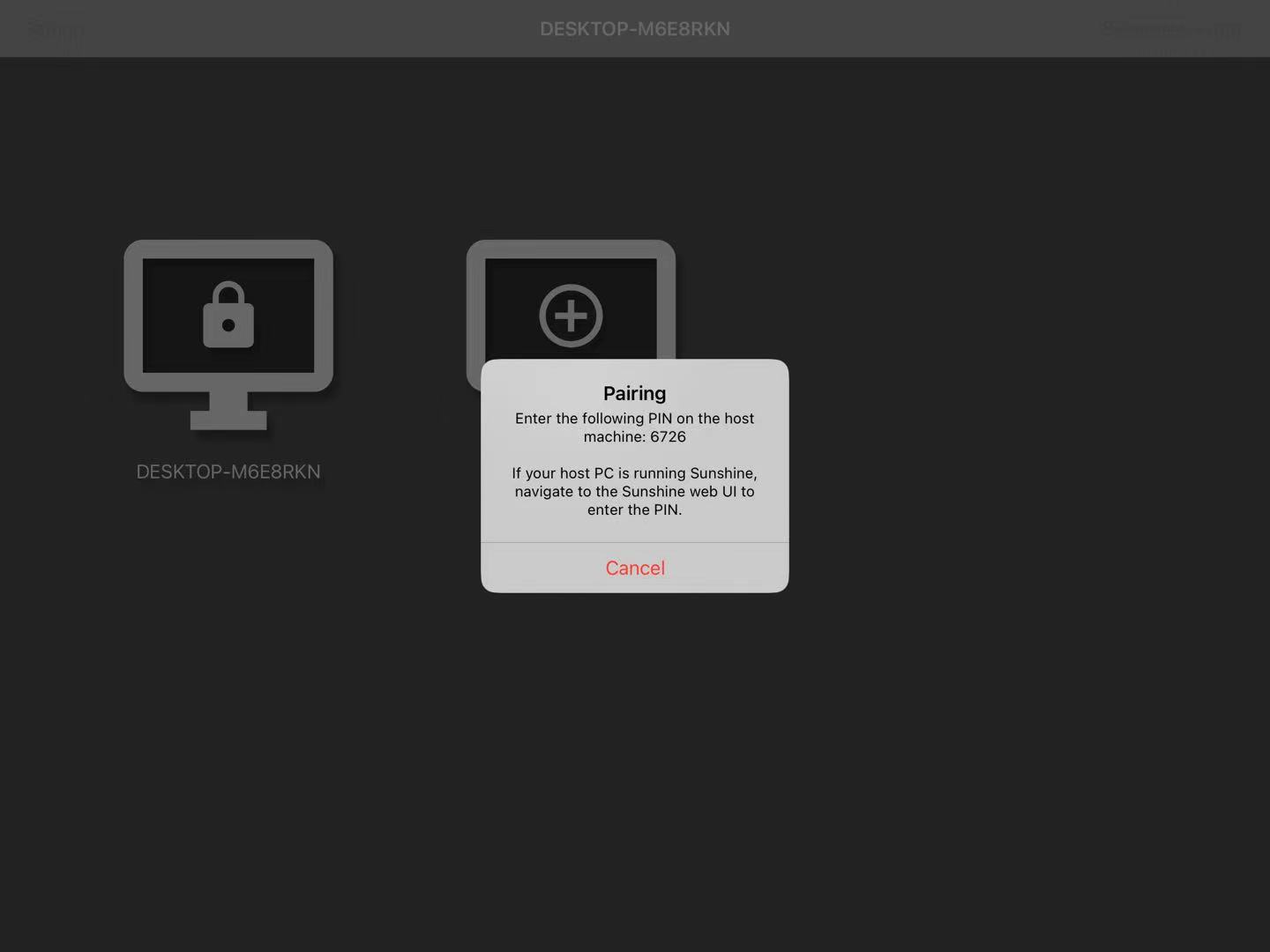
- 对应串流发送端(PC)上会有弹窗提示,提示我们到Sunshine控制台进行密码填写,具体如下:
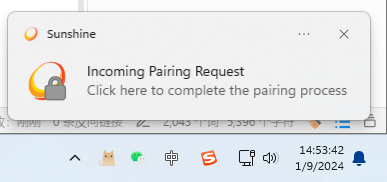
- 在Sunshine的顶部菜单栏点击“PIN码”,输入刚刚接收端的Code点击发送进行握手,操作如下:
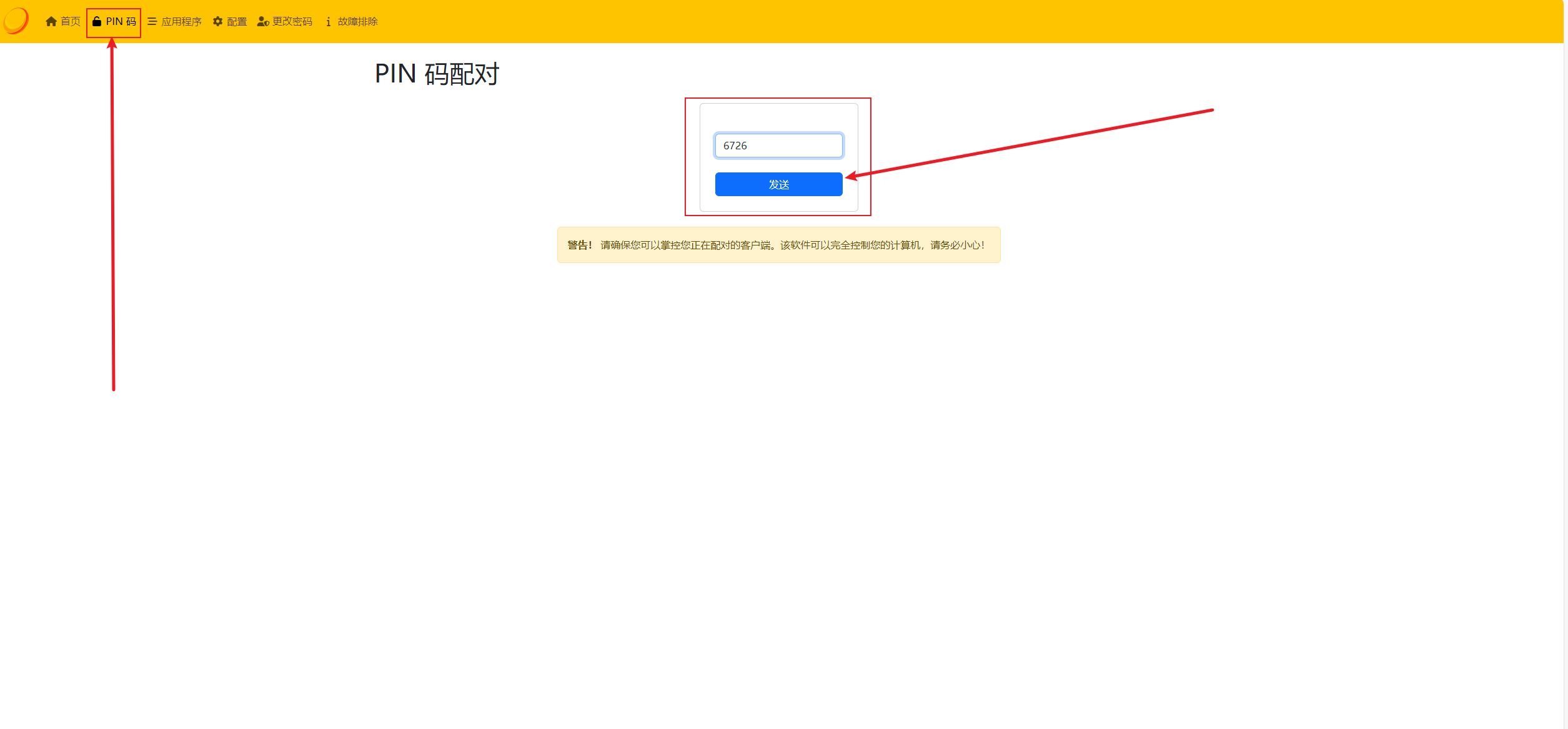
- 根据以上操作步骤完成握手后,既可以进入以下界面,到这里代表着,串流成功,接下来即可进行串流畅玩了;
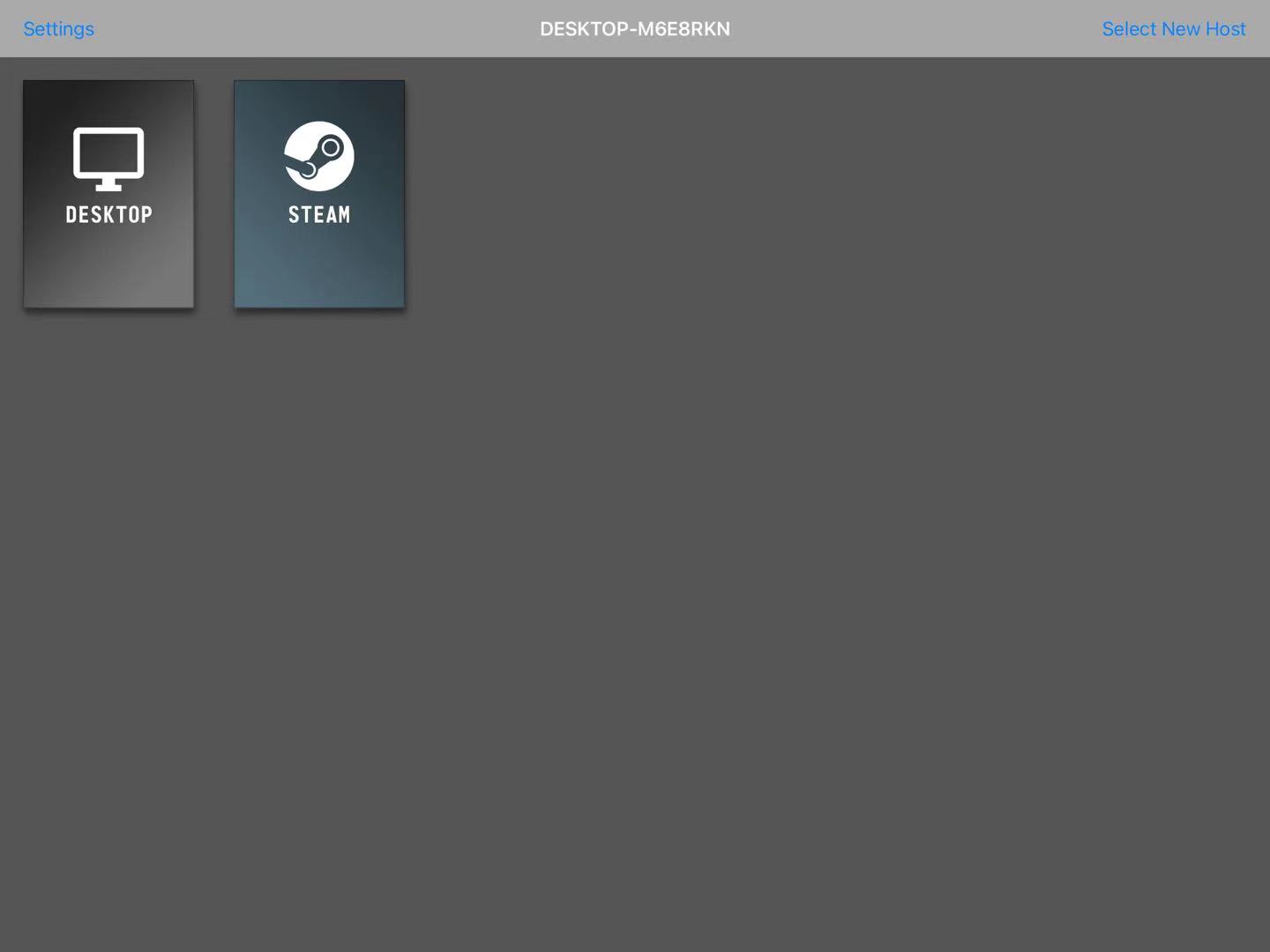
四、串流效果
Sunshine和Moonlight开启后,我们就可以体验串流了,这里Moonlight中分为两大部分,一个是Destop另外还有一个是Steam,这里可以根据使用场景进行分别使用
1、Desktop
下面即为Destop使用场景下,这里已经将PC的画面串流到我的IPAD端了,同时在IPAD端上还能清晰的看到有手柄映射,这里可以实际安装后体验具体效果,从画面流畅度和延迟来说这一套组合确实完胜Spacedesk,而且配置也并不算困难。

2、Steam
上面介绍了Desktop模式下的串流,那么接下来再给大家演示一下Steam模式;
点击Steam模式即可进入Steam大屏模式,类似与Steamos系统的一个界面,感觉还是十分不错的,下图是实拍效果图:
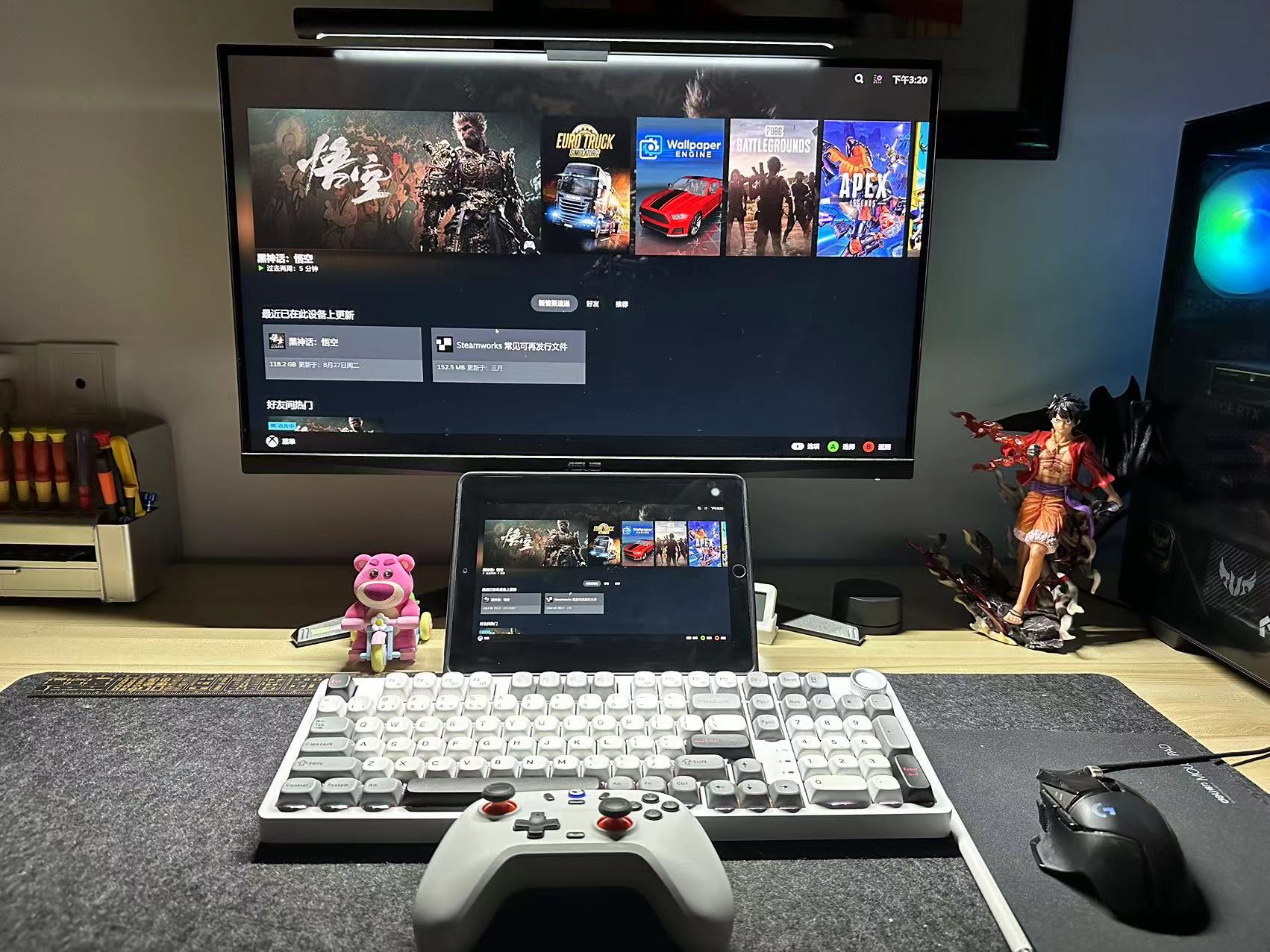



这里我是将蓝牙无线手柄连接到了IPAD上,注意这里我没有连接到PC,而是通过串流技术即可完成控制,利用这样的远程串流控制方式,我们就可以带着iapd或者你的串流接收设备到其他地方进行游玩了,延迟非常低,值得体验。
总结
通过 Sunshine 和 Moonlight 的组合,你可以轻松地将你的游戏体验扩展到不同的设备上,无论你是在同一网络内还是远程访问你的PC。这两个工具都免费且开源,配置简单,但功能强大,适合对高质量串流有需求的玩家。希望这个教程对你有所帮助,如果有任何问题,欢迎在评论区讨论,有技术操作上的问题也可以私信我。
对于远程串流以及同一局域网下利用串流进行Desktop屏幕虚拟拓展,由于篇幅限制,我会在接下来有时间再撰写更新出来。这里是小周札记阁,致力于输出更多优质文章以及推荐更多实用软件以及数码周边,欢迎关注点赞评论转发,你的肯定是我一直做下去的源源不断的动力,谢谢支持。
- 感谢你赐予我前进的力量









